Power BI Desktopのデータ取得でひどくはまったという話
Office 365 E3プランではPower BI無料版が使えるという事で、社内で使用しているSharePoint Onlineのデータやら、Dynamics CRMのデータやらをPower BIで素敵にビジュアライズしたいと思いました。
ここで凄まじくハマったという話を。
Power BI Desktopでデータ取得
こちらがPower BI Desktop起動直後の画面。真ん中中央にデータを取得とあるのでクリックします。
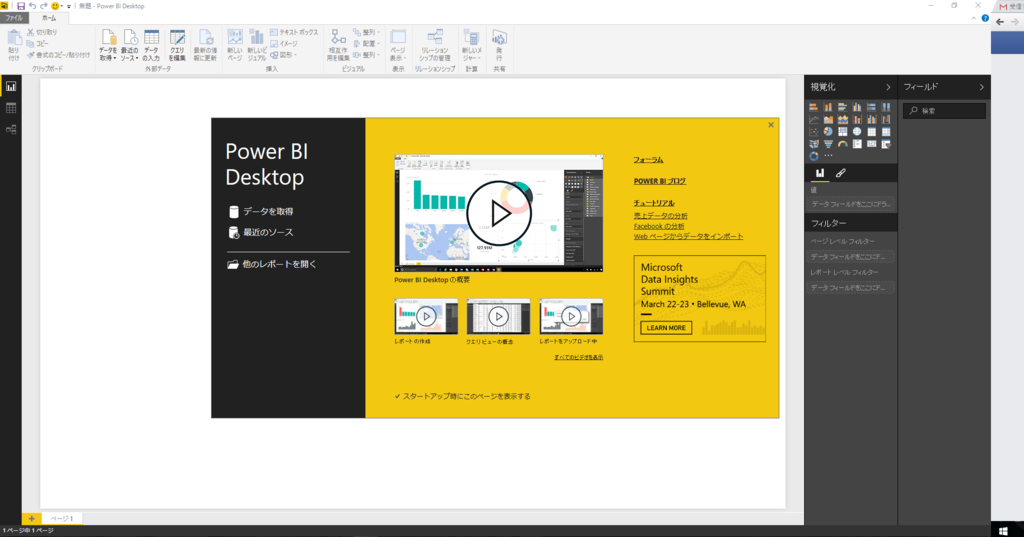
クリックするとこんな感じで表示されます。ここでDynamics CRM Onlineをクリック

接続を押すとこんなダイアログが出ます。
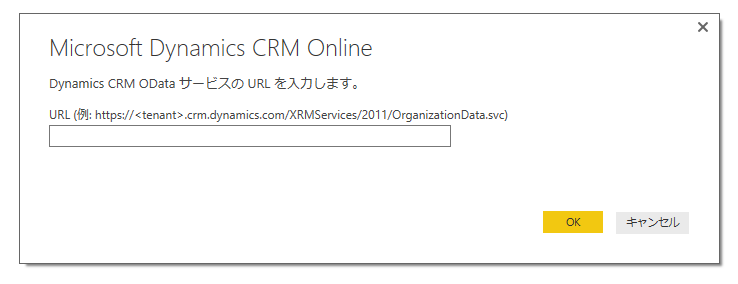
下記リンクを参考に、URL例に書いてある通りなんですが、テナントのURLを入れます。
OData エンドポイントを使用して Microsoft Dynamics CRM データをクエリ
入力してOKボタンを押すとコチラ。
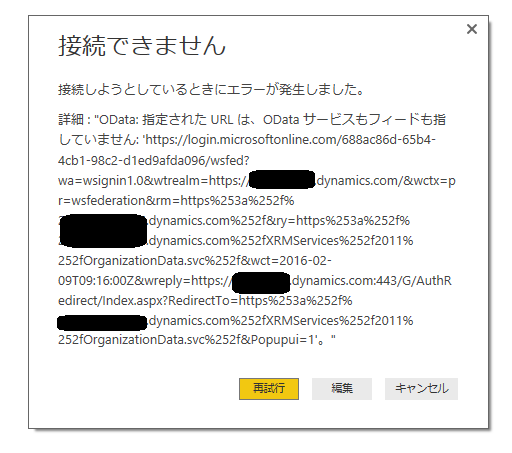
そう。資格情報も何も入れてないから当然なんですよ。ただ、URL入れた後にそもそも資格情報を入れるダイアログも、入力個所も無いんです。どうすりゃいいんだ。。。
メニューを漁る
メニューを見てみると、サインインとかあるのでサインインしてみます。
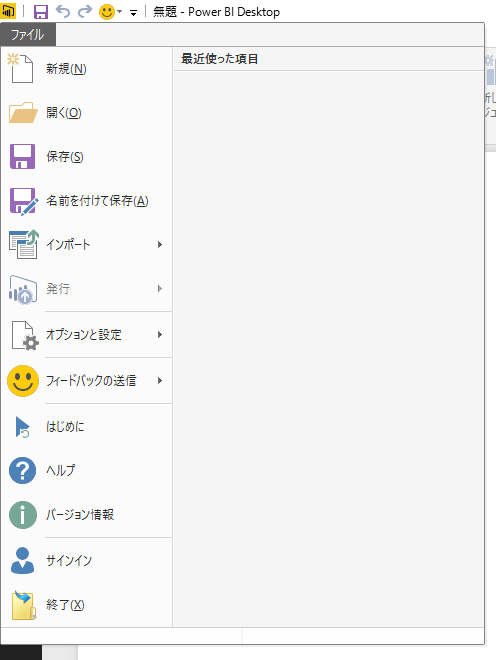
サインインをクリックするとこちら。
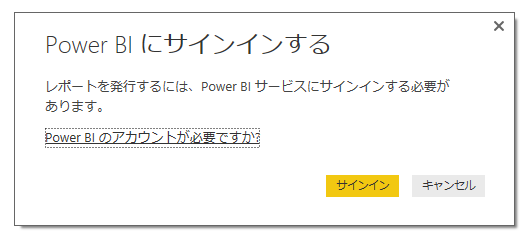
はい。いつも通りのサインイン画面です。
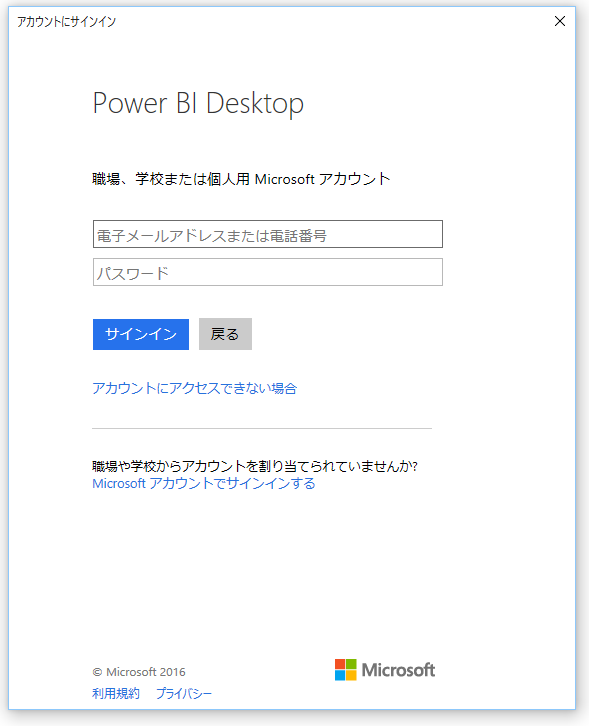
さっくりサインインしてみましょう。
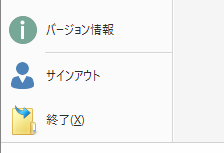
サインインできたので、再度トライ…
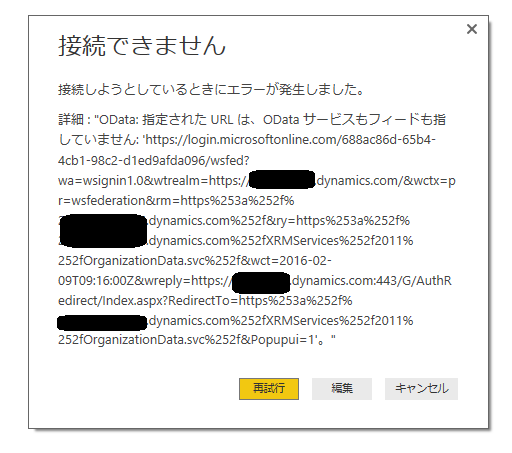
( ゚Д゚)…
メニューのサインインは関係ないんかい!!!
チャレンジ2度目
また、メニューを漁ってみます。
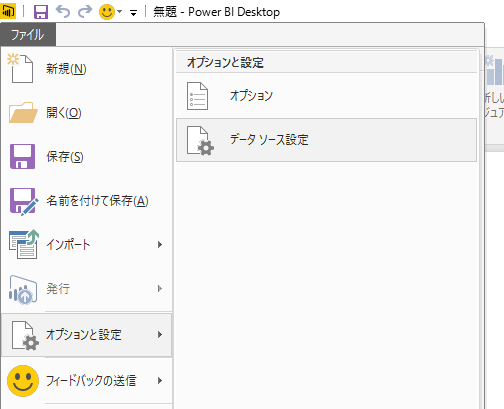
それっぽいのがあったのでデータソース設定を選択。過去に接続を試みたデータソースが出てきました。Dynamics CRM OnlineのODataサービスに対して編集をしてみます。
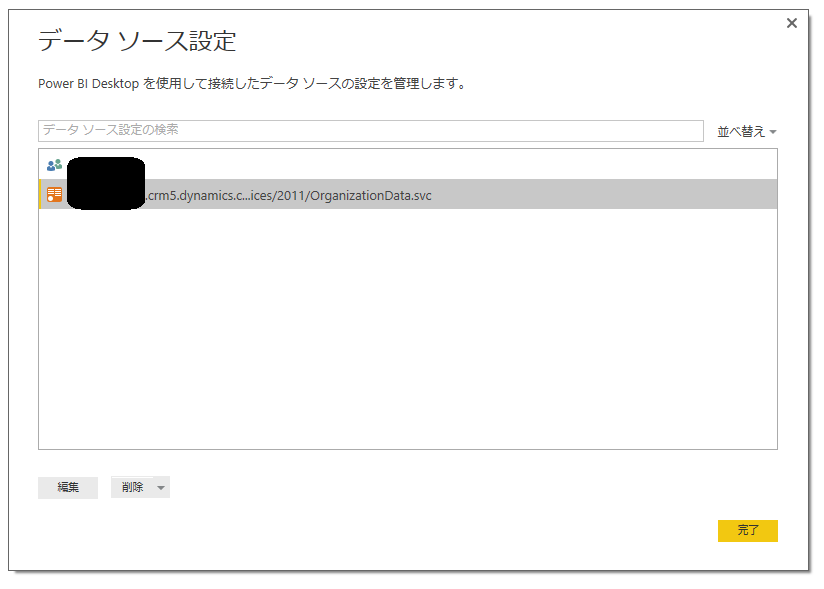
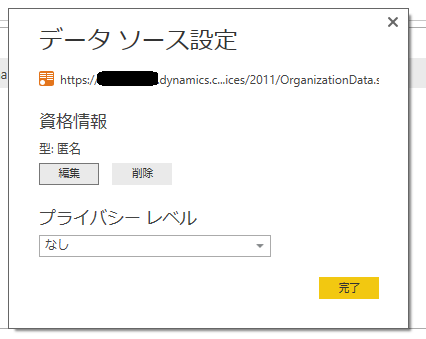
何か出てきた…
編集ボタンを押すと更に認証系が…

はいはい。認証認証。
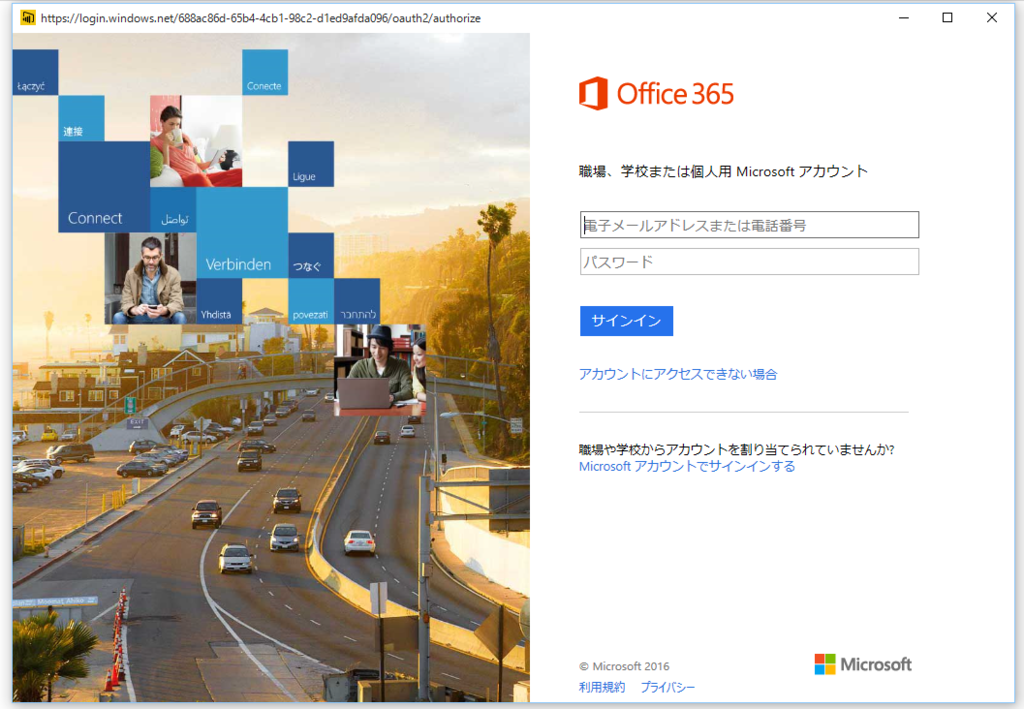
遂に接続できた!
さて、再トライすると・・・
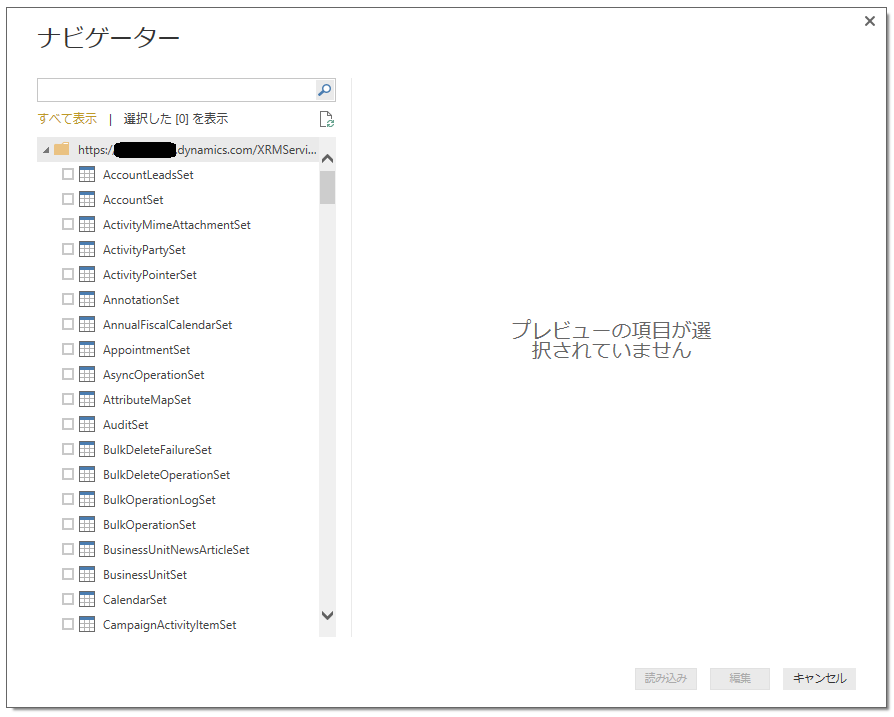
よーやく接続できた!!!
なんていうか、最初の画面が不親切な分最初のデータ取得まですげーめんどいよPower BI Desktop!!!
とはいえ、折角取得できるようになったので、Dynamics CRM Onlineのデータをカッコよく見せられるようにこれから色々触ってみたいと思います。